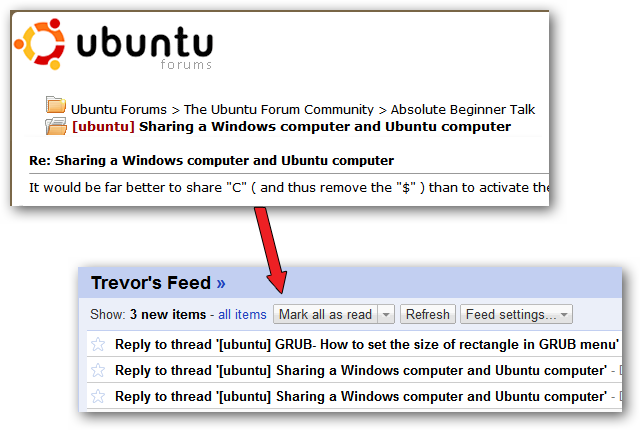Función CHAR en Google Sheets
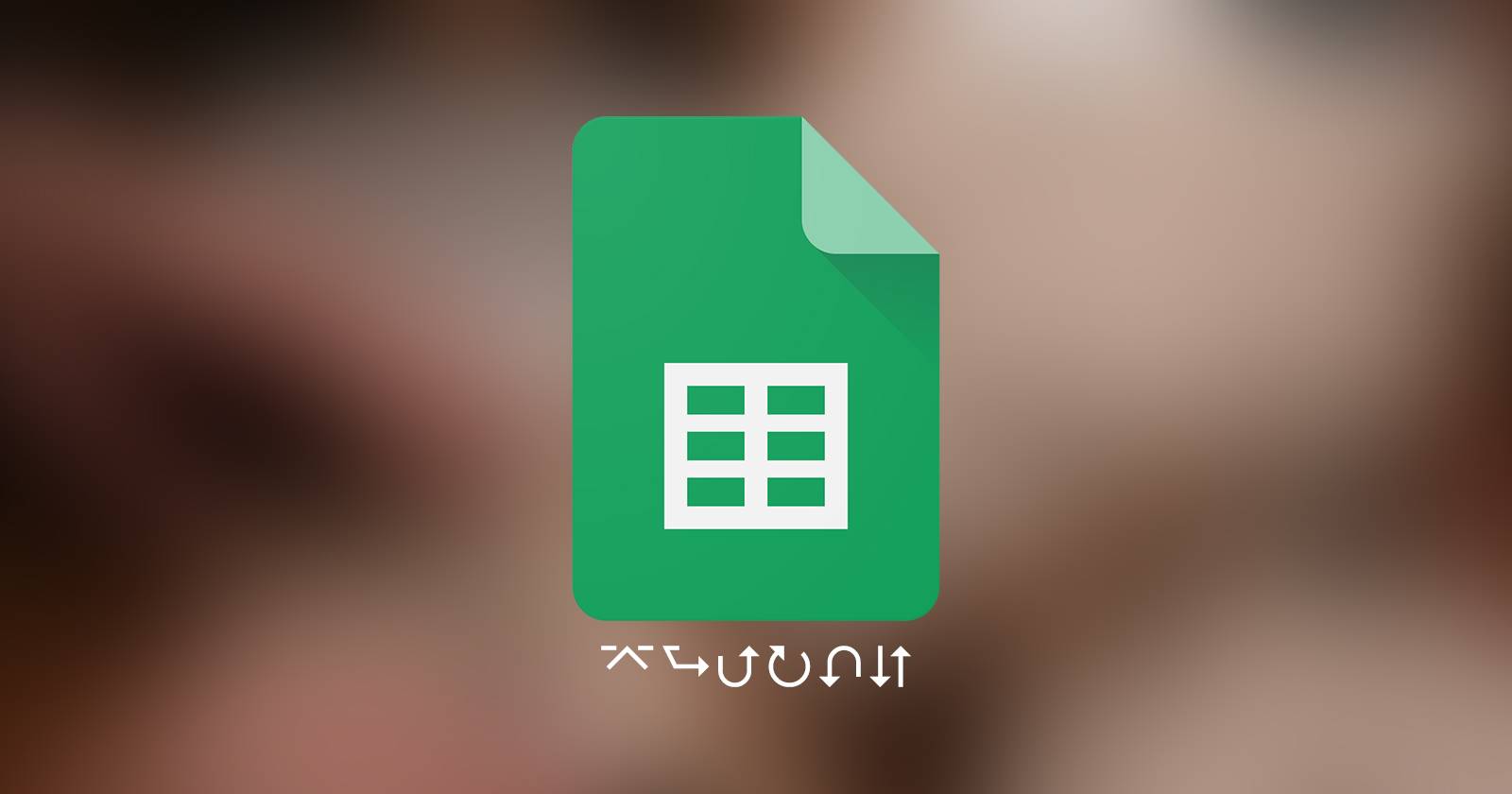

La forma más sencilla de mostrar un carácter en una celda de Google Sheets es escribirlo directamente. Pero no es la única vía: también puedes usar la función CHAR para mostrar caracteres mediante su código. Esto es especialmente útil para caracteres que no tienen tecla dedicada en tu teclado.
¿Qué es la función CHAR en Google Sheets?
CHAR es una función de Google Sheets que recibe el código de un carácter y devuelve ese mismo carácter. Sintaxis:
=CHAR(char_code)La función toma un único argumento: el número (código) del carácter en Unicode decimal. Cada invocación de CHAR devuelve un solo carácter, pero puedes concatenar varias llamadas a CHAR con el operador & para construir palabras y frases.
Los códigos que usa Google Sheets son números Unicode en formato decimal. Para encontrar códigos puedes consultar listados públicos de Unicode o tablas en línea.
Cómo usar CHAR en Google Sheets
El flujo básico es: localizar el código Unicode decimal del carácter deseado y pasarlo a CHAR. Ejemplo — la fórmula siguiente imprime “MUO”:
=CHAR(77) & CHAR(85) & CHAR(79)Como ves, puedes encadenar varias CHAR con &. En casos simples es más rápido escribir el texto manualmente, pero CHAR brilla cuando se trata de símbolos especiales o caracteres no imprimibles.
Insertar caracteres especiales con CHAR
A diferencia de Google Docs, Google Sheets no tiene un menú nativo para insertar caracteres especiales en la interfaz. CHAR cubre ese hueco: conociendo el número Unicode puedes insertar prácticamente cualquier símbolo.
| Descripción | Carácter | Número Unicode (decimal) |
|---|---|---|
| Viñeta | • | 8226 |
| Viñeta rodeada | ⦿ | 10687 |
| Punta de flecha derecha | ➤ | 10148 |
| Corazón vacío | ♡ | 9825 |
| Marca de verificación | ✓ | 10003 |
| Cruz | × | 215 |
| Estrella | ★ | 9733 |
Ejemplo: para insertar una flecha (➤) en una celda usa:
=CHAR(10148)Pasos para insertar un símbolo usando CHAR:
- Busca el código Unicode decimal del símbolo que quieres (p. ej., en una tabla de Unicode o en un sitio tipo unicode-table.com).
- Selecciona la celda donde quieres insertar el símbolo.
- Haz clic en la barra de fórmulas y escribe
=CHAR(código). - Pulsa Intro.
Puedes usar esta técnica para crear listas con viñetas, iconos junto a textos o indicadores visuales en informes.
Insertar salto de línea con CHAR
CHAR también sirve para caracteres no imprimibles: aquellos que no se ven por sí mismos pero afectan al formato, como espacios y saltos de línea. El código para salto de línea es 10, por lo que CHAR(10) inserta un salto de línea dentro de una celda.
Nota importante: para que el salto de línea sea visible debes activar el ajuste de texto en la celda (Formato > Ajuste de texto > Ajustar o Layout > Wrap en la versión en inglés).
Ejemplo práctico — concatenar dos líneas en una celda:
="Este texto está" & CHAR(10) & "en dos líneas!"Pasos resumidos:
- Selecciona la celda destino.
- Escribe
=para iniciar la fórmula en la barra de fórmulas. - Añade la primera cadena entre comillas y concaténala con
&. - Inserta
CHAR(10)y concatena con&otra cadena entre comillas. - Pulsa Intro y activa Ajuste de texto para ver las dos líneas.
Buenas prácticas y pequeñas reglas
- Usa números Unicode en decimal con CHAR. Evita pasar texto como argumento (p. ej.,
CHAR("A")no funcionará). - CHAR devuelve un solo carácter; combina con & para cadenas más largas.
- Para formatos multilinea, activa Ajuste de texto en la celda.
- Al exportar o abrir la hoja en otros programas, algunos símbolos pueden verse diferentes según la fuente y la codificación.
Alternativas a CHAR
- Copiar y pegar el carácter desde una tabla de caracteres del sistema o desde un sitio web. Rápido para un uso puntual.
- Mapa de caracteres del sistema operativo (Character Map en Windows, Visor de caracteres en macOS).
- Google Apps Script: para automatizar inserciones masivas o condicionales puedes usar un script que escriba caracteres en celdas.
- Funciones de texto y plantillas: en lugar de múltiples CHAR, puedes mantener plantillas con los símbolos ya colocados.
Cuándo CHAR puede fallar o no ser la mejor opción
- Si necesitas insertar caracteres cuyo código no está en el rango que espera Sheets (rara vez ocurre para símbolos comunes).
- Cuando la fuente aplicada no incluye el glifo: algunos símbolos Unicode no están disponibles en todas las fuentes y pueden mostrarse como cuadros vacíos.
- Al compartir la hoja con usuarios que usan otra plataforma o fuente, el aspecto visual puede cambiar.
Mini método para usar CHAR en un flujo de trabajo
- Identifica el símbolo o el requisito (viñeta, flecha, emoji simple, salto de línea).
- Busca el código Unicode decimal en una tabla confiable.
- Prueba
=CHAR(código)en una celda de prueba. - Si necesitas combinar, concatena con
&y agrega texto entre comillas. - Ajusta formato (Ajuste de texto, alineación, fuente) y valida en dispositivos adicionales.
Hoja de trucos (cheat sheet)
- Viñeta:
=CHAR(8226) - Flecha derecha:
=CHAR(10148) - Corazón:
=CHAR(9825) - Marca de verificación:
=CHAR(10003) - Cruz:
=CHAR(215) - Estrella:
=CHAR(9733) - Salto de línea:
=CHAR(10)(recuerda activar Ajuste de texto)
Checklist por rol
Analista de datos:
- Verificar que los símbolos no afecten filtros ni fórmulas.
- Probar visualización en diferentes fuentes.
Editor de contenidos:
- Usar CHAR para viñetas consistentes en tablas.
- Mantener plantillas con símbolos estandarizados.
Desarrollador / Automatizador:
- Evaluar si un Apps Script es mejor para inserciones masivas.
- Manejar codificación y compatibilidad al exportar CSV/Excel.
Compatibilidad y notas de migración
- Al exportar a CSV, algunos símbolos Unicode pueden perderse dependiendo del encoding. Si exportas, elige UTF-8.
- Al abrir la hoja en Excel u otra herramienta, revisa la fuente y la codificación; los símbolos pueden cambiar de aspecto.
Mapa mental rápido (heurística)
Piensa en CHAR como un atajo para “decirle” a Sheets qué glifo quieres, usando su número en la tabla Unicode. Si el símbolo no aparece, revisa la fuente o prueba copiar/pegar desde otra fuente compatible.
Fragmentos útiles
Ejemplo: crear una lista con viñetas y salto de línea en una sola celda:
=CHAR(8226) & " Punto uno" & CHAR(10) & CHAR(8226) & " Punto dos"Ejemplo: condicional que añade una marca si el valor supera un umbral:
=IF(A2>100, CHAR(10003), "")Resumen
La función CHAR en Google Sheets es una herramienta versátil para insertar caracteres especiales y no imprimibles mediante su código Unicode decimal. Úsala para símbolos, listas con viñetas, indicadores visuales y saltos de línea (CHAR(10)), y no olvides ajustar el formato de celda para que los resultados se muestren correctamente.
Importante: verifica la compatibilidad de fuentes y la codificación al compartir o exportar tu hoja.
Sugerencia rápida para compartir: usa texto plano + CHAR en plantillas para mantener consistencia visual en informes.
Materiales similares
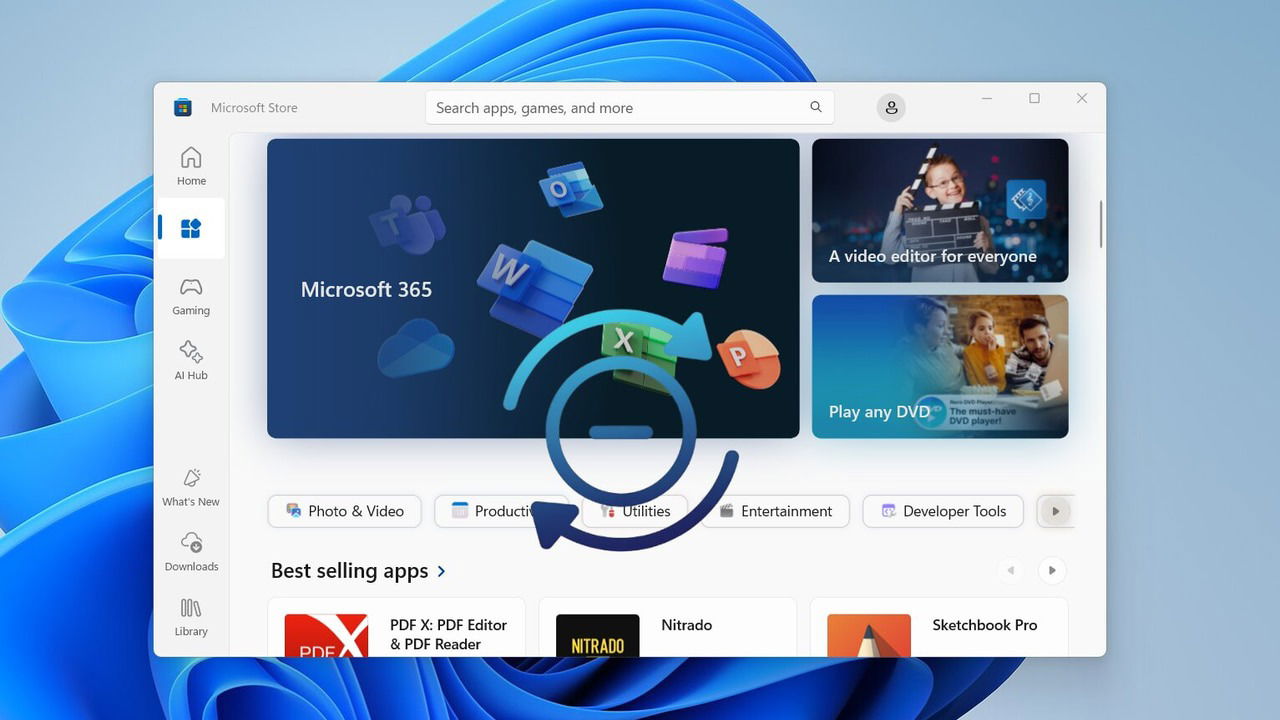
Detener actualizaciones automáticas de apps en Microsoft Store
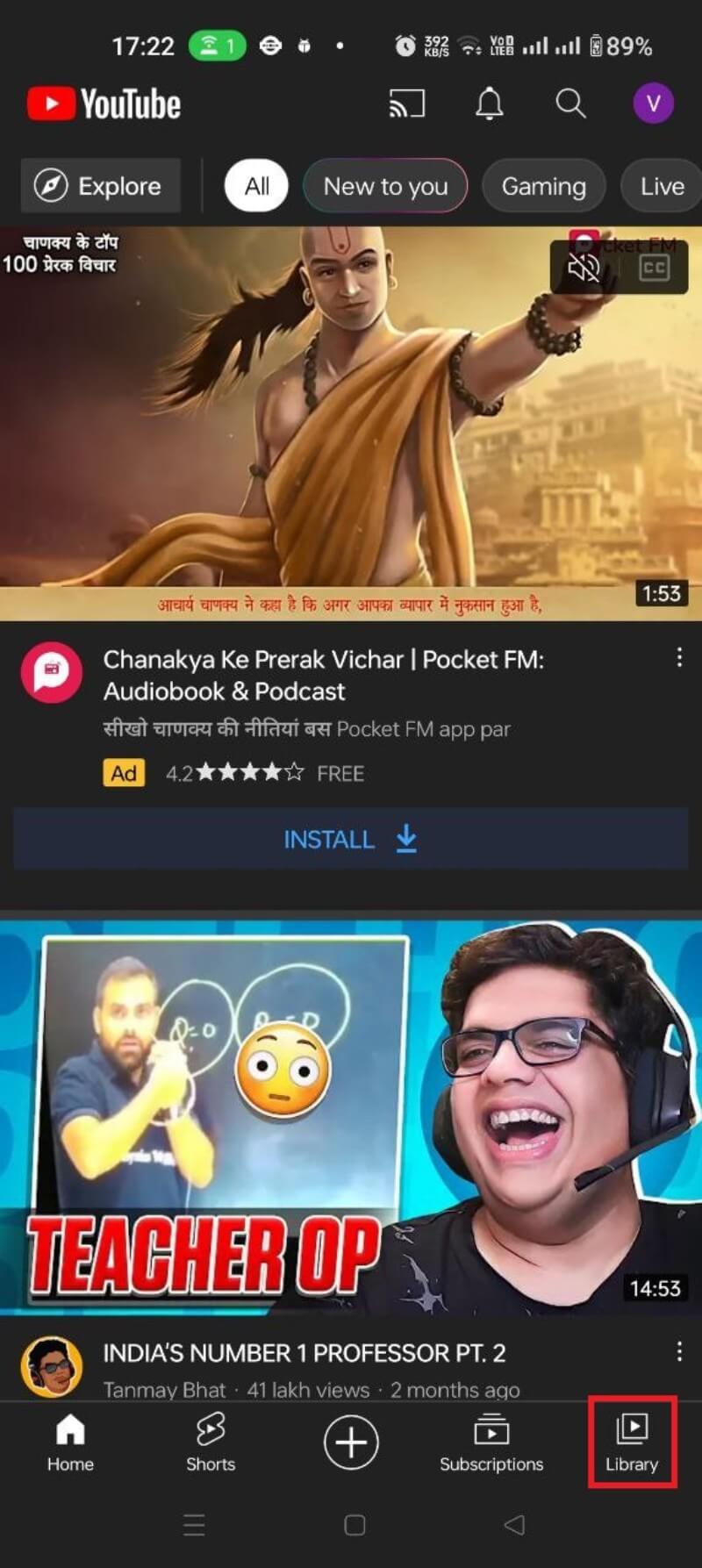
Cómo ver, pausar y borrar tu historial de YouTube
Instalar Asterisk: guía para tu primera PBX
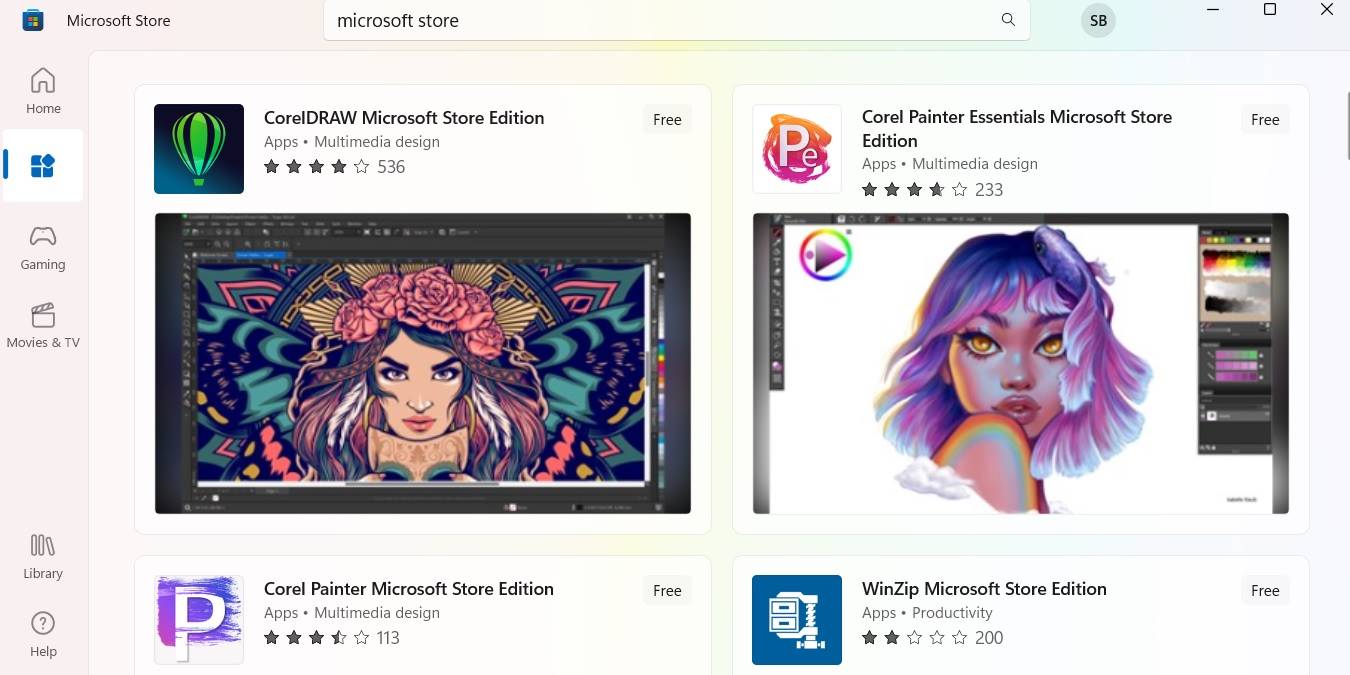
Cómo arreglar Microsoft Store que no funciona

Cómo escanear y asegurar un sitio WordPress